당신은 그것이 일어날 것이라고 기대하지 않습니다. 문제는 일어난다는 것입니다. iPhone을 Mac에 연결하고 동기화를 기다립니다. 동기화가 되지 않습니다. 따라서 동기화를 기다리고 기다리고 있습니다.
iTunes에 연결하기 위해 iPhone을 Mac과 동기화할 때 아무 일도 일어나지 않습니다. 답답하다. 당신은 왜 당신의 iPhone이 Mac의 iTunes와 동기화되지 않음. iPhone과 Mac을 모두 보고 계십니다. 둘 중 하나에 문제가 있는지 궁금합니다. 이제 당황할 필요가 없습니다. 이 시나리오는 언젠가는 일어날 수밖에 없습니다.
사람들은 또한 읽습니다 :3 PC에서 Mac으로 iTunes를 전송하는 방법에 대한 간단한 방법Mac과 동기화되지 않는 iPhone 연락처 수정 방법에 대한 빠른 안내서
내용 : 부품 1. iPhone을 iTunes와 동기화하는 것이 중요한 이유는 무엇입니까?부품 2. iPhone을 수정하는 문제 해결 기술이 Mac의 iTunes와 동기화되지 않음부품 3. 보너스 팁: iTunes를 깨끗하게 유지하는 방법4 부. 결론
부품 1. iPhone을 iTunes와 동기화하는 것이 중요한 이유는 무엇입니까?
iPhone을 Mac의 iTunes와 동기화하는 것은 필수입니다. 그렇지 않으면 백업할 수 없습니다. 그런 일이 발생하면 iPhone에 있는 음악, 비디오 또는 파일을 Mac에서 즐길 수 없습니다. 정말 낭비입니다.
여기 있습니다. Mac이 iPhone을 감지하지 못하면 iTunes도 사용할 수 없습니다. 따라서 이러한 시나리오를 피하기 위해 iPhone이 Mac과 동기화되었는지 확인하고 싶습니까? 좋은 소식은 iPhone이 Mac의 iTunes와 동기화되지 않는 문제를 해결할 수 있는 방법이 있다는 것입니다.
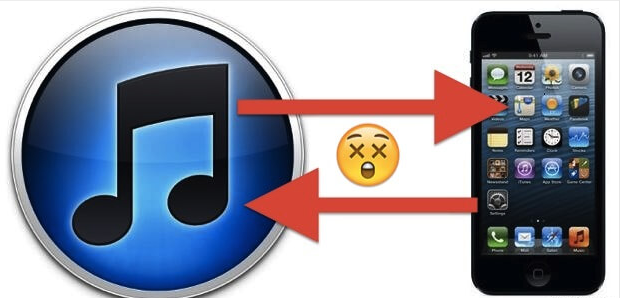
부품 2. iPhone을 수정하는 문제 해결 기술이 Mac의 iTunes와 동기화되지 않음
문제를 해결할 수 있습니다. 다음은 문제를 해결하는 데 도움이 되는 문제 해결 기술 목록입니다.
기술 #1: 정품 번개 케이블을 사용하고 있는지 확인
무엇보다 먼저 다음을 사용하고 있는지 확인하고 싶습니다. 본격적인 번개 케이블. 가짜를 사용하지 마십시오. 매우 저렴하지만 가짜입니다.
가짜 번개 케이블에는 마이크로칩이 없습니다. 따라서 그들은 귀하의 iPhone을 연결하여 정품으로 식별할 수 없습니다. 그러니 그들에게서 떨어져 있으십시오.
최신 MacBook Pro는 USB C에서 라이트닝 케이블로 연결되는 어댑터를 사용해야 합니다. MFI 인증을 받지 않은 제품을 멀리하십시오. 케이블과 어댑터가 보기 좋고 저렴해 보이지만 Apple의 인증을 받은 것은 아닙니다.
번개 케이블이 Apple의 라이선스를 받았는지 확인해야 합니다. 하나를 구입하기 전에 확인하십시오 MFI 인증 아이폰용으로 만들었습니다. 어댑터도 마찬가지입니다.
AmazonBasics 케이블 및 코드를 적극 권장합니다. 이들은 흰색 케이블이며 MFI 인증을 받았습니다. 그들은 오래 지속되며 닳지 않습니다.
USB 포트에 문제가 없고 케이블이 어댑터에 양호하면 다음 기술로 넘어갑니다.
기술 #2: Mac과 iPhone에서 모든 항목이 업데이트되었는지 확인
iPhone이 Mac의 iTunes와 동기화되지 않으면 다음을 확인하십시오. 모든 업데이트가 설치되어 있습니다 Mac과 iPhone에서.
Mac에서 업데이트를 확인하는 방법은 다음과 같습니다.
- 로 이동 애플 로고.
- 로 이동 앱 스토어.
- 모든 업데이트가 설치되었는지 확인하십시오.
앱 업데이트입니다. 당신은에 들어가야 시스템 환경 설정 소프트웨어 업데이트 버튼을 찾으려면. 그런 다음 OS를 업데이트하기 위해 클릭하기만 하면 됩니다.
iPhone에서 업데이트를 확인하는 방법은 다음과 같습니다.
- We Buy Orders 신청서를 클릭하세요. 설정.
- We Buy Orders 신청서를 클릭하세요. 일반 .
- 로 이동 소프트웨어 업데이트.
iPhone에 업데이트가 설치되면 기기를 재시동할 수 있습니다. 당신은 그렇게 할 수 있습니다 전원 버튼을 누르면 당신의 아이폰에. 그런 다음 슬라이드하여 전원을 끄고 몇 초 후에 다시 켭니다.
Mac에서도 동일한 작업을 수행하십시오. 다음을 클릭하여 다시 시작하십시오. Apple 로고 또는 재시동. 기기가 재시동된 후에도 여전히 iPhone이 Mac의 iTunes와 동기화되지 않으면 기기를 재설정할 수 있습니다. 위치 and 개인정보보호 iPhone의 서비스.
iPhone이 Mac을 신뢰하지 않도록 설정하면 다시 신뢰하지 않습니다. 취소하는 방법은 다음과 같습니다.
- 들어가다 일반 .
- 아래로 스크롤하여 말하는 곳까지 다시 쓰기.
- 위치 및 개인 정보를 재설정합니다. 다음에 휴대전화를 컴퓨터에 다시 연결하면 다음을 묻는 알림이 표시됩니다. 컴퓨터를 신뢰하다. 신뢰를 탭해야 합니다.
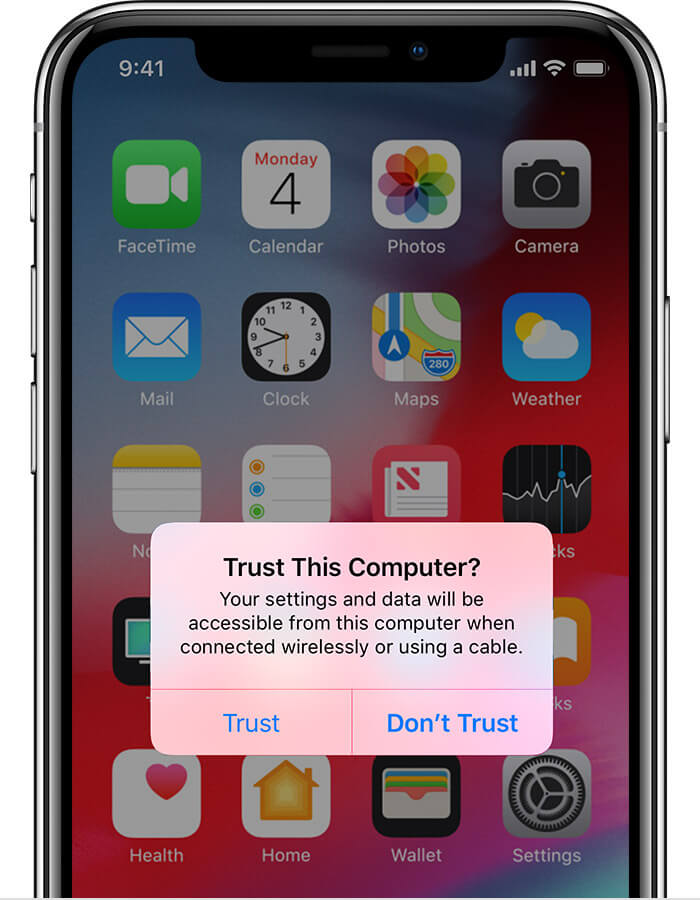
기술 #3: Mac이 iPhone이 연결되어 있음을 인식하는지 확인
Mac이 iPhone을 인식하지 못할 가능성도 있습니다. 되는지 확인해야 합니다.
iPhone이 Mac에서 인식되는지 확인하려면 아래 단계를 따르십시오.
- Apple 메뉴를 클릭하십시오.
- 선택 이 매킨토시에 관하여 드롭다운 목록에서. 이것은 목록의 첫 번째 옵션입니다.
- 를 클릭하십시오 시스템 보고서 팝업 창에서.
- 다음 창에서 USB까지 아래로 스크롤합니다. USB 장치가 표시됩니다. iPhone이 목록에 있는지 확인하십시오. 목록에 없으면 Mac에서 iPhone을 인식하지 못하는 것입니다. 다른 USB 포트나 다른 케이블도 사용해 보십시오.
- Mac을 다시 시작하십시오.
기술 #4: 잠금 폴더 재설정
언급된 기술 중 어느 것도 문제를 해결하지 못하는 것 같으면 다음을 시도할 수 있습니다. 잠금 폴더 재설정.
iTunes를 기본값으로 재설정하는 방법은 다음과 같습니다. 과정은 매우 간단합니다. 아래 단계를 확인하십시오.
- 당신이 듣는 모든 팟캐스트 목록을 만드십시오. iTunes를 재설정하면 구독한 팟캐스트가 기본 설정으로 유지되지 않습니다. 따라서 좋아하는 팟캐스트 목록을 작성하십시오.
- iTunes를 닫고 종료합니다.
- 음악 폴더로 이동
- iTunes 폴더 안으로 들어갑니다.
- . iTunes Music Library.xml and iTunes Library.itl.
- Mac을 다시 연결하여 iTunes를 확인하십시오.
- 선택 믿어Mac이 iPhone을 동기화하여 iTunes에 다시 연결할 때.
기술 #5: iTunes 제거
iPhone이 Mac의 iTunes와 동기화되지 않는 문제를 해결하기 위해 몇 가지 간단한 기술을 시도한 후 더 침입적인 기술을 시도할 수 있습니다. 즉, iTunes를 제거하는 것입니다.
다른 네 가지 기술이 작동하지 않는 경우에만 이 기술을 시도해야 한다는 점을 명심하십시오. 따라서 처음 네 가지 기술을 시도한 후에만 이 기술을 사용해야 합니다.
iTunes 제거는 할 수 없는 일입니다. 우선 iTunes를 제거할 수 없습니다. 설상가상으로 iTunes를 다시 설치할 수 있는 옵션이 거의 없습니다.
의심스러운 iTunes 버전이 있는 타사 사이트를 멀리해야 한다는 점을 명심하십시오. 대신 다음에서 iTunes를 다운로드할 수 있습니다. LINK. 설치 프로그램을 두 번 클릭하면 새 버전의 iTunes가 다시 설치됩니다. 새 버전의 iTunes를 구하면 문제가 해결될 수도 있습니다.
기술 #6: Mac과 iPhone을 Apple Store로 가져가기
다른 모든 방법이 실패하면 iPhone과 Mac을 모두 Apple Store로 가져가십시오. iPhone이 Mac의 iTunes와 동기화되지 않는 이유에 대해 Apple 전문가에게 문의하십시오.
부품 3. 보너스 팁: iTunes를 깨끗하게 유지하는 방법
iPhone의 iTunes에도 많은 정크 파일이 있을 가능성을 부인할 수 없습니다. 그렇다면 iPhone이 Mac의 iTunes와 동기화되지 않습니다. iPhone의 iTunes가 깨끗하고 정크 파일이 없는지 확인하는 것은 필수입니다.
iTunes가 제대로 작동하는지 어떻게 확인할 수 있습니까? 정크 파일 무료? 필요한 것은 PowerMyMac iTunes를 정리합니다.
여기 있습니다. iTunes가 오래된 백업과 손상된 다운로드를 저장하고 있는지 모르십니까? 쓸모없는 파일을 확인하기 위해 iTunes를 살펴보는 데 많은 시간이 소요됩니다. 오래된 파일과 손상된 다운로드를 찾을 필요가 없습니다. PowerMyMac은 당신을 위해 그것을 할 수 있습니다.
PowerMyMac에는 Mac의 성능을 최적화하는 데 도움이 되는 몇 가지 강력한 기능이 있습니다. 그것은에 도움이 될 수 있습니다 쓸모없는 파일의 Mac 정리. 가장 좋은 점은 iTunes도 정리된다는 것입니다. iPhone이 Mac의 iTunes와 동기화되지 않는 문제에 직면할 가능성이 줄어듭니다.
또한 시작 항목을 관리하여 도움을 줍니다. Mac 속도 향상 and Mac 성능 향상. PowerMyMac은 iTunes를 깨끗하게 유지하는 것 이상을 할 수 있습니다.

4 부. 결론
iPhone이 Mac의 iTunes와 동기화되지 않더라도 당황하지 마십시오. 문제를 해결하기에 충분한 문제 해결 기술이 있습니다.
물론 Mac의 실행 상태가 양호하면 항상 문제를 피할 수 있습니다. PowerMyMac의 도움으로 항상 좋은 실행 상태를 유지할 수 있습니다.
iPhone이 Mac의 iTunes와 동기화되지 않는 이유를 여전히 파악하고 있습니까? 먼저 시도할 문제 해결 기술은 무엇입니까? 아래에 의견을 남겨주세요.



